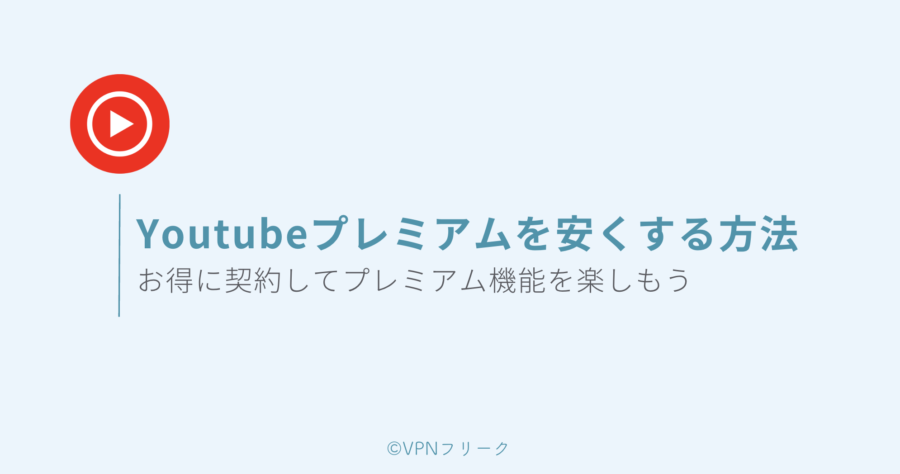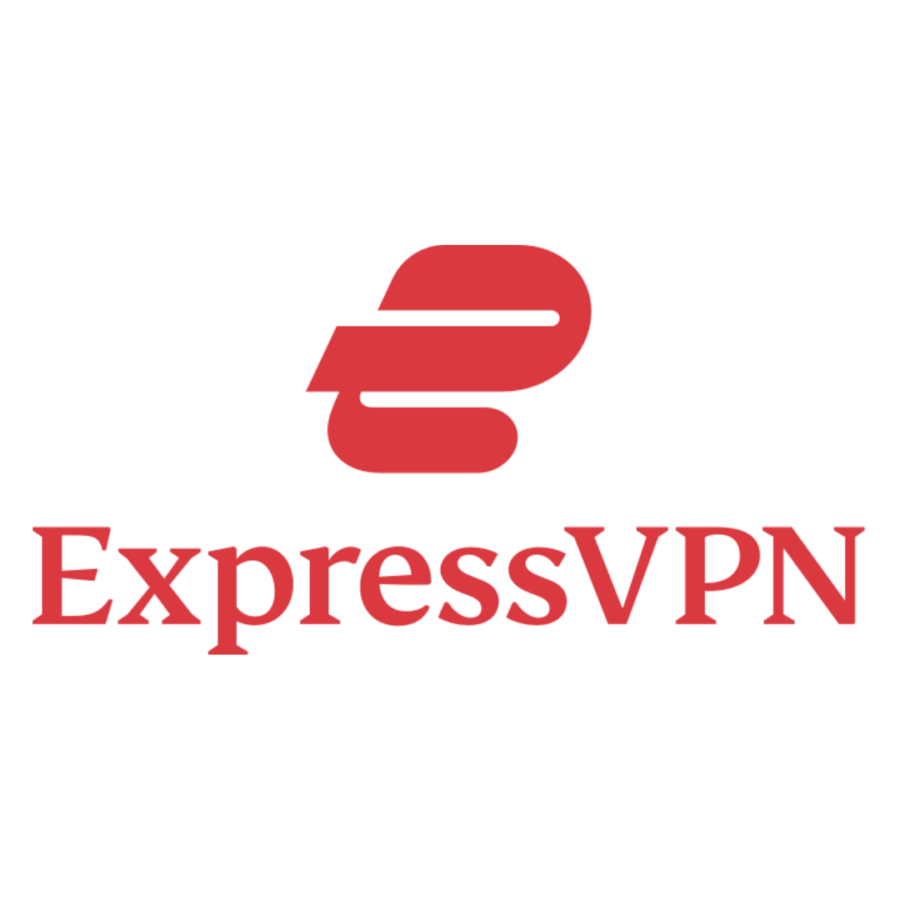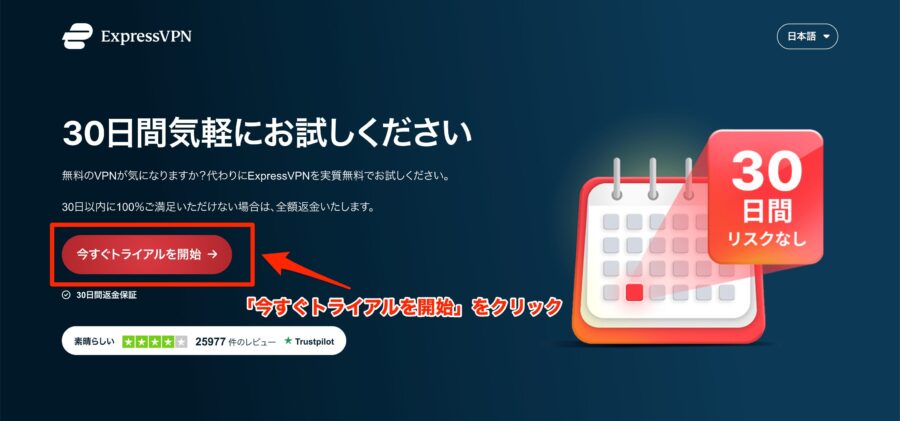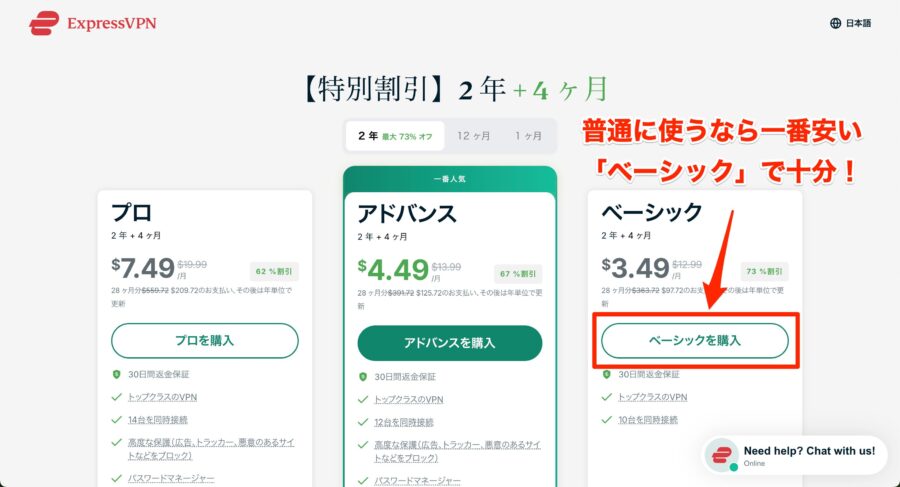疑問くん
疑問くんVPN接続って何のこと?やり方を教えてほしい!
これまで20以上のVPNを利用してきたTsuzukiです。
今回は、VPN接続についてわかりやすくご紹介します。
上記について、初心者にもわかりやすく丁寧に解説していきます。
海外からVPNで動画配信サービスを見たり、社内でVPNを活用したり、フリーWi-Fiでセキュリティ強化したりと、VPNは役立つツールです。
この記事を読めば、そんなVPN接続とは何なのかについて理解することができますよ。



VPNは、プライバシー保護やセキュリティの向上に役立つツールとして、世界中で広く使われています。
この記事を読めばVPNの使い方がバッチリわかりますよ。
VPN接続とは?仕組みをわかりやすく解説


VPNとは、Virtual Private Networkの略で、日本語に直訳すると「仮想専用ネットワーク」もしくは「仮想専用線」です。
VPNを使わずにフリーWIFIに接続していると、悪質なハッカーによって、パスワードやクレジットカード情報などを盗まれてしまう可能性があります。
専用のVPNサーバーを介してネット接続することで、通信を暗号化してセキュリティが強化されるのです。



インターネット上で個人情報が盗まれてしまっても、物を盗まれた時みたいにすぐに気がつけないのが怖いところです。
VPNの仕組みは、下記4つで成り立っています。
- 認証
- 暗号化
- カプセル化
- トンネリング


それぞれ、わかりやすく解説しますね。
VPNの仕組み①:認証
認証とは、送信者/受信者のそれぞれが認証されたユーザーか確認するプロセスのことです。
これにより、不正アクセスを防ぎ、ネットワークの安全を守ります。
例えば、学校の図書館で本を借りる時、図書カードを見せるのと同じです。
図書カードを提示することで、あなたが本を借りる権限を持っていることを、図書館の受付の人が理解できますよね。
VPNの仕組み②:暗号化
暗号化とは、データを無意味な文字列に変換して、他人に読まれないようにする技術です。
暗号化することで、インターネット上で送信される情報が、もし途中で誰かに盗まれても、内容を理解されないようにしてくれます。
例えば、日記を秘密の暗号で書くようなものです。他の誰かに日記を読まれても、暗号がわからない人にはチンプンカンプンですよね。
今回おすすめするVPNは、アメリカ軍が認めた「AES-256」という暗号化アルゴリズムを採用しており、原理的には誰も読み解くことができません。
つまり、めちゃくちゃ安全ということです。
暗号化によって、プライバシーの保護とデータの安全が確保されます。
VPNの仕組み③:カプセル化
カプセル化とは、データを特別なパケットで包み込んで保護することです。
カプセル化したデータは専用の鍵がないと開けられないので、第三者がこのカプセルを手にしても中身を見ることはできません。
例えば、大切なプレゼントを包装紙で包むように、データを保護する層で覆います。この包装紙が、絶対に破れない素材でできているイメージです。
カプセル化によって、データが途中で改ざんされたり、不正にアクセスされたりするのを防ぎます。
VPNの仕組み④:トンネリング
トンネリングとは、カプセル化されたデータの通り道をトンネルのように張り巡らせることです。
この安全なトンネルを使うことで、データが外部から見られることなく、安全に目的地まで届けられます。
トンネリングのおかげで、通信の安全性が大きく向上します。
VPN接続でできること


VPNに接続するとどんなことができるのでしょうか。
- リモートワークを安全にできる
- セキュリティを強化できる
- 匿名性の確保できる
- IPアドレスを変更できる
- 海外の動画を視聴できる
それぞれ見ていきます。
①リモートワークを安全にできる
自宅やカフェなどで機密資料を扱う仕事をする場合、セキュリティ面が不安ですよね。
VPNは国内外問わず遠隔操作でアクセスできます。
会社への距離を気にせず、社内ネットワークへ安全に接続が可能です。
②セキュリティを強化できる
通信が暗号化しオンライン上でのプライバシーやセキュリティが強化されるので、悪意ある第三者から情報を盗まれるリスクが激減します。
ネットショッピングを楽しみたい人も安心ですね。
③匿名性の確保できる
ノーログポリシーのあるVPNを使えば、接続ログや利用ログが記録されません。
匿名性が確保されるので、プライバシーの保護に役立ちます。
④IPアドレスを変更できる
IPアドレスはインターネット接続をする際、デバイスごとに割り当てられる番号です。IPアドレスを変更することで、匿名性が向上し、セキュリティが強化されます。
また、地域制限がかかっているサービスにアクセスできるようになります。
国ごとに違う値段が設定されているショッピングサイトでは、IPアドレスを海外に変更することで、商品が安くなることがあります。
サブスクコンテンツも安くなる場合もあり、大変お得にサービスを利用することが可能です。



たとえば、カザフスタンからYouTube Premiumを契約すると、月810円ほどで利用できます。
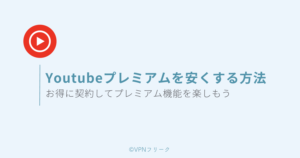
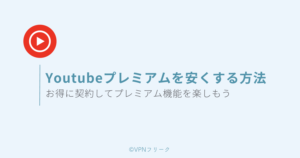
⑤海外の動画を視聴できる
VPNを使用すると日本にいながら、地域制限のかかった海外限定の動画を見ることができます。
例えば日本のNetflixでは配信されていないジブリも、VPNで海外のサーバーにつなげば閲覧可能です。
海外から日本限定の動画を見ることもできるので、海外出張や海外旅行の際にも便利ですね。
詳しくは、下記からご覧ください。
VPN接続のメリット・デメリット


VPNを使うメリットとデメリットを見てみます。
| メリット | デメリット |
|---|---|
| 暗号化によるセキュリティ強化 海外のコンテンツが利用できる サブスクコンテンツが安くなる 航空券やホテルをお得に使える | 契約コストがかかる 通信速度が遅くなる プライバシーの問題 |
暗号化によるセキュリティ強化は、安心してインターネットを使いたい人に欠かせないメリットです。
IPアドレスの変更ができるので、海外限定の動画コンテンツが楽しめたり、お得に買い物ができたりします。
デメリットは、有料VPNの場合、契約コストがかかることです。
無料VPNの場合は速度やプライバシーに問題があるので、有料VPNをおすすめします。
長期契約すれば、月500円前後で使えるのでリーズナブルです。
VPNの使い方①:アプリで接続する方法(個人向け)


VPNには、2種類の接続方法があります。
アプリを使うかルーターを使うかの2択ですが、個人利用ならアプリがおすすめです。
アプリを使ったVPNの基本的な接続方法ですね。
パソコンやスマートフォンなどの使用デバイス(端末)に、専用アプリをダウンロードすれば簡単に使えるようになります。
今回は一番おすすめのExpressVPNを使った手順になります。
1つずつ、解説していきます。



今回は、VPNで韓国のサーバーに接続して、韓国の動画配信サービスを日本から見るという事例でご紹介します。
VPNをインストールする
VPNアプリをインストールしましょう。
今回は、一番おすすめのExpressVPN
ExpressVPNは、全世界400万ユーザーが使っている、通信スピードNo.1のVPNです。
- 通信スピードが速くストレスフリー
- 月438円から使えて、コスパも高い
- 30日間の返金保証ありで安心
という感じで、VPN初心者にもピッタリです。
下記から公式サイト
2026年1月7日まで、ExpressVPNではクリスマス・年末年始キャンペーン実施中です。
2年プランが最大78%OFFキャンペーンになっており、4ヶ月分が無料でついてきます。
普段、ExpressVPNはキャンペーンをほとんどしないので、このタイミングでの契約がお得です。
\ クリスマス・年末年始キャンペーン実施中🎄🎍 /
※最大78%OFF+4ヶ月無料延長
※30日間の返金保証あり
公式サイトに行ったら、「今すぐトライアルを開始」をタップします。
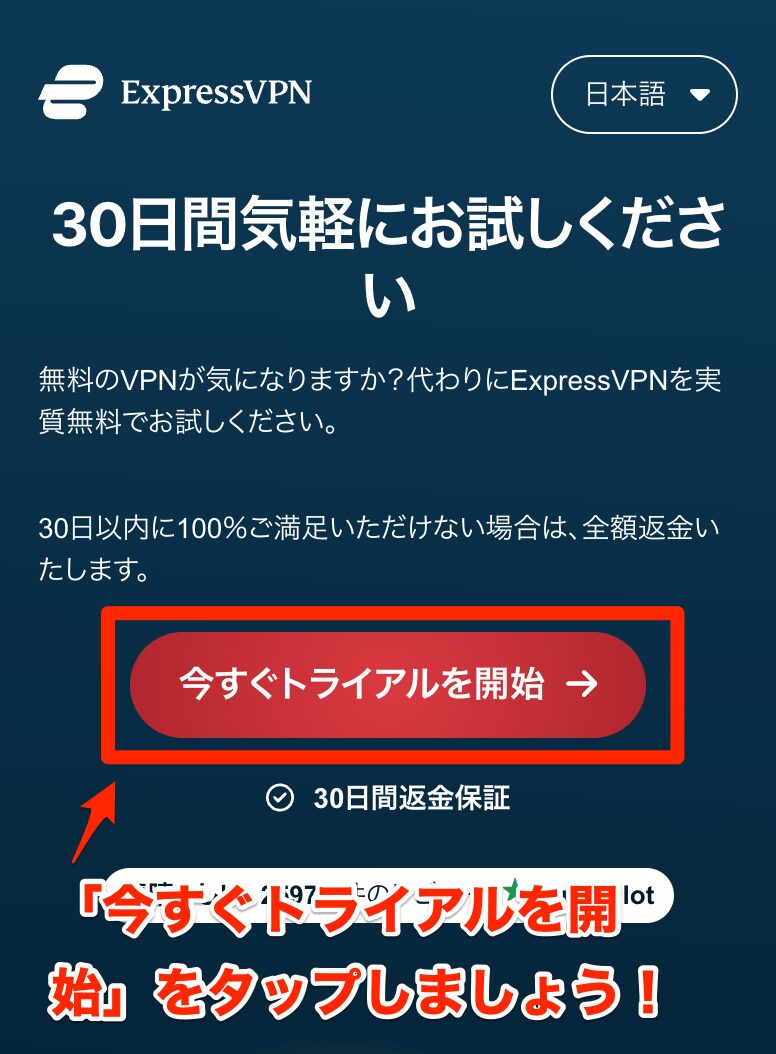
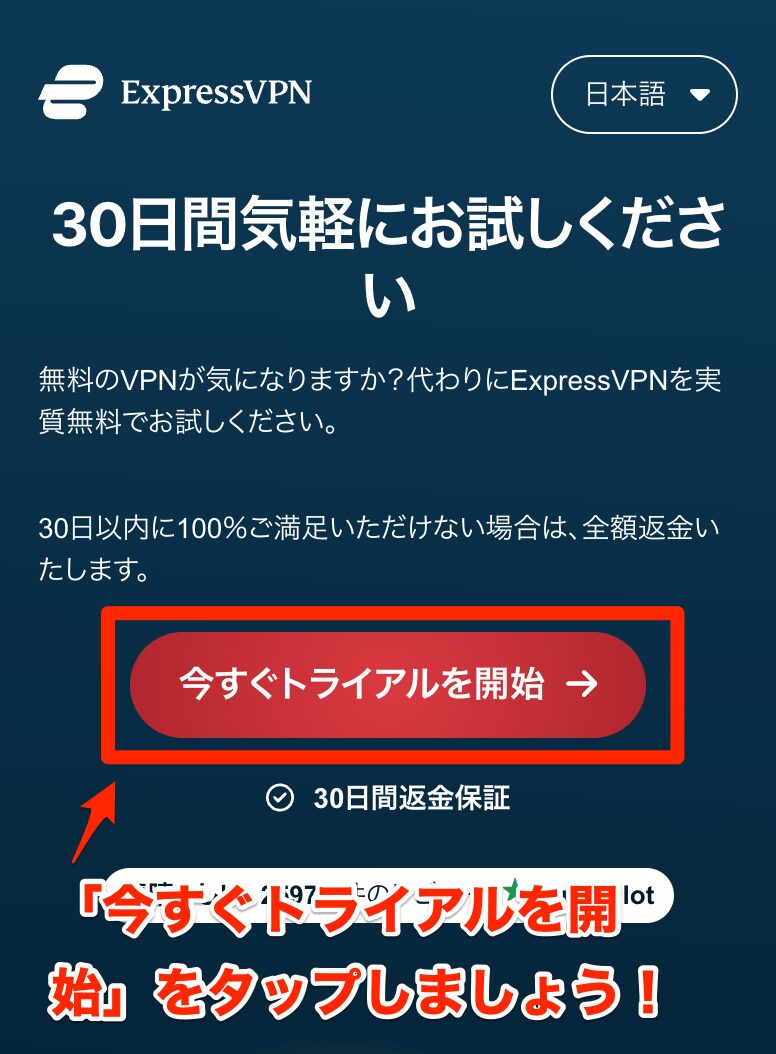
「今すぐトライアルを開始」をタップしたら
- 契約プランの選択
- メールアドレスの入力
- お支払い
- アプリのインストール・ログイン
の4ステップで、アプリをインストールしましょう。
ExpressVPNの契約プランには「プロ」「アドバンス」「ベーシック」の3つがあります。
初めてVPNを使う方は、一番安い「ベーシックプラン」がおすすめです。
まずは、契約期間を「2年」「12ヶ月」「1ヶ月」の中から選びます。
その後、契約プランを「プロ」「アドバンス」「ベーシック」から選んでいきましょう。
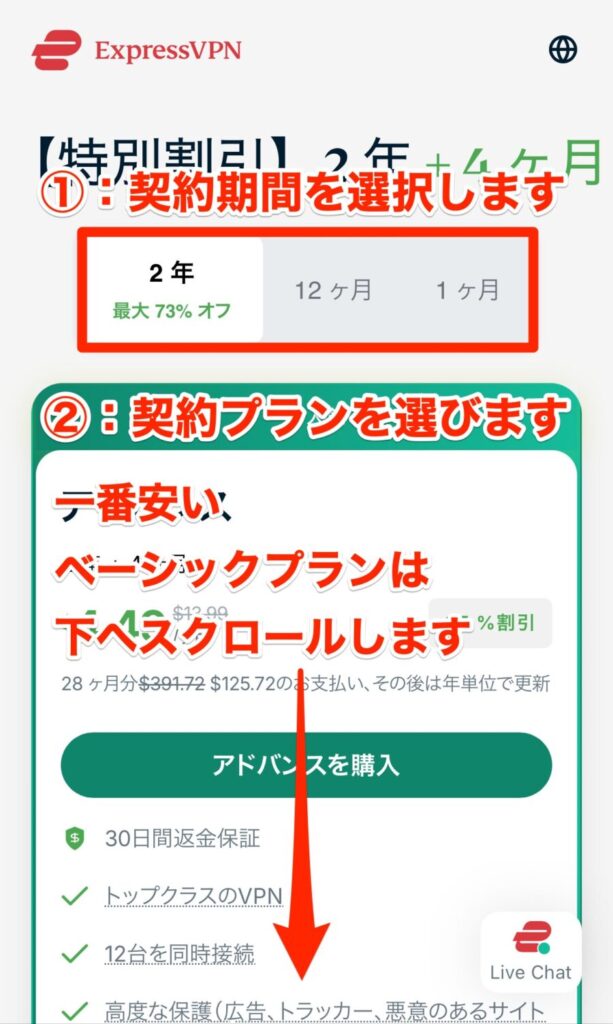
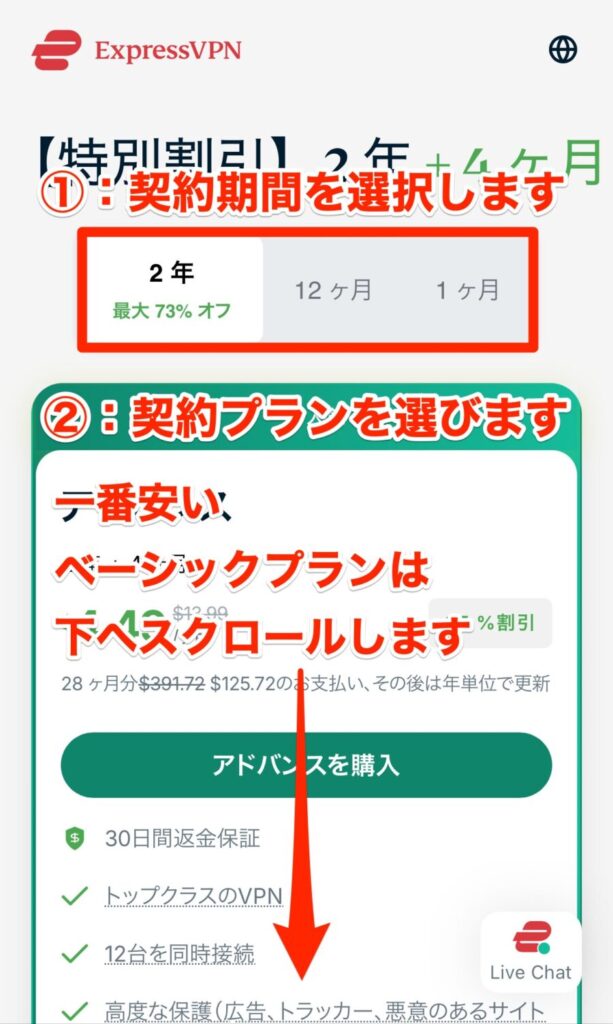
スマホ版の場合、一番安いベーシックプランは、下へスクロールすると出てきます。
プランを選択したら、お支払いの画面になります。
まずは、「メールアドレス」を入力しましょう。


続いて、「お支払い方法」を選択して情報を入力していきます。


ExpressVPNのお支払い方法は、下記です。
- Apple Pay
- Google Pay
- クレジットカード(ビザ/マスター/アメックス/JCBなど)
- PayPal
- 暗号通貨(ビットコイン)
※すべての決済方法に30日間返金保証がついています
支払いが完了すると、パスワードが自動生成されます。
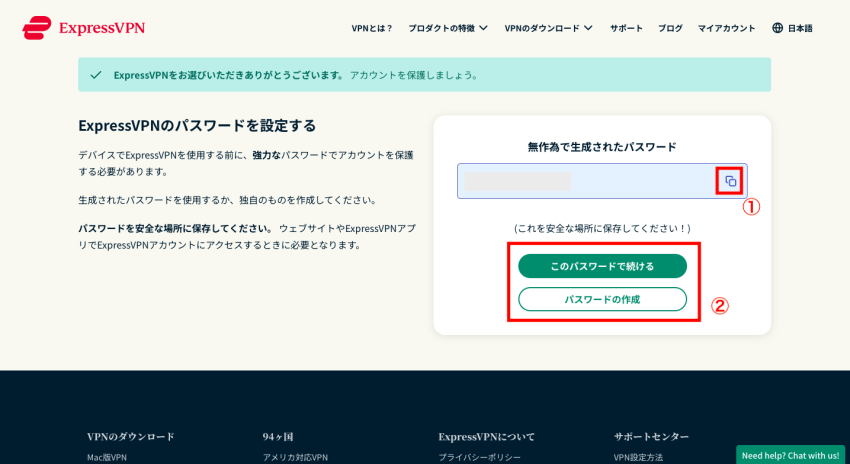
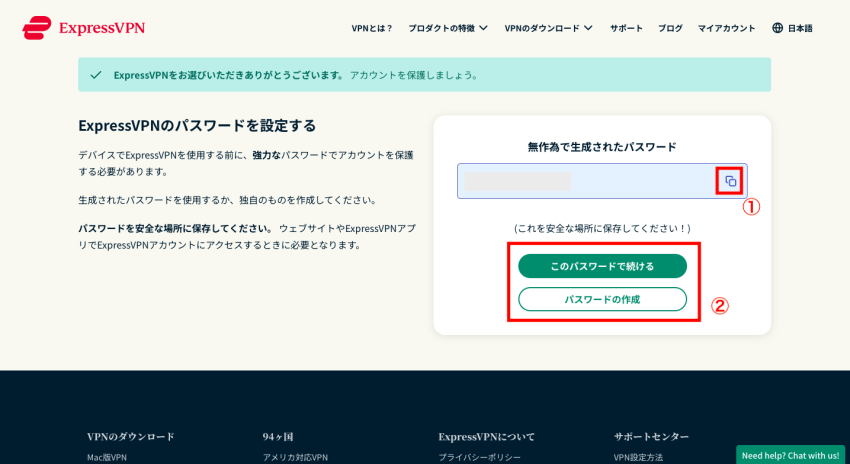
①の「コピーのマーク」をクリックして、パスワードをメモ帳などに保存しておきましょう。
続いて、②の「このパスワードで続ける」をクリックします。
自分でパスワードを作成したい場合は、「パスワードの作成」をクリックしてオリジナルを作成してください。
以上で、ExpressVPNの契約が完了です。
続いて、ExpressVPNを使いたいデバイスごとに、アプリのインストールとログインをしていきましょう。
- PCで使いたい方:ExpressVPNの使い方(PC編)
- スマホで使いたい方:ExpressVPNの使い方(スマホ編)



アプリをインストールしてログインできたら、次のステップへと進みましょう!
VPNで韓国に接続する
VPNアプリをインストールできたら、韓国のサーバーに接続していきましょう。
検索窓に「韓国」と入力して、国名をタップします。
電源ボタンをクリックすると、韓国サーバーに接続できます。
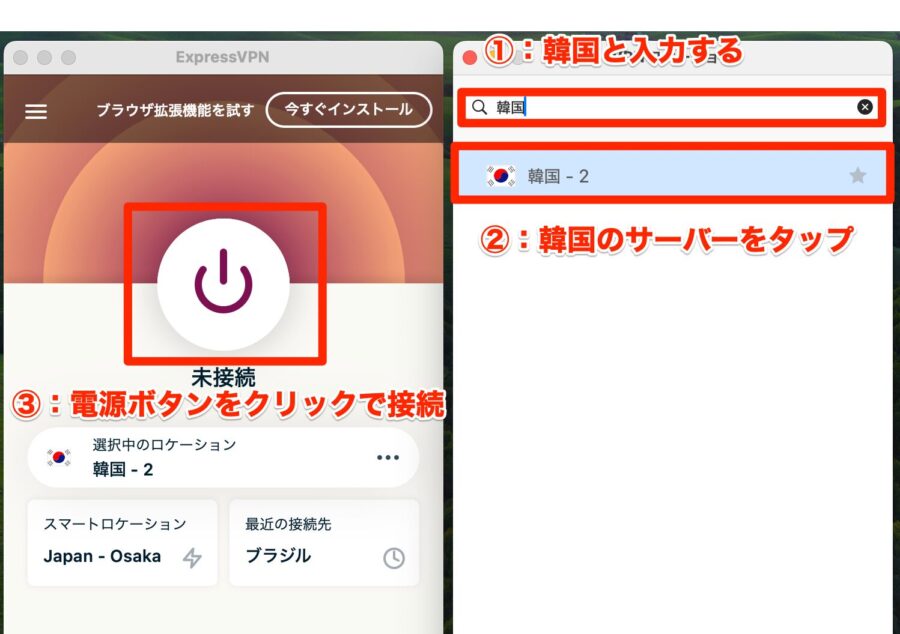
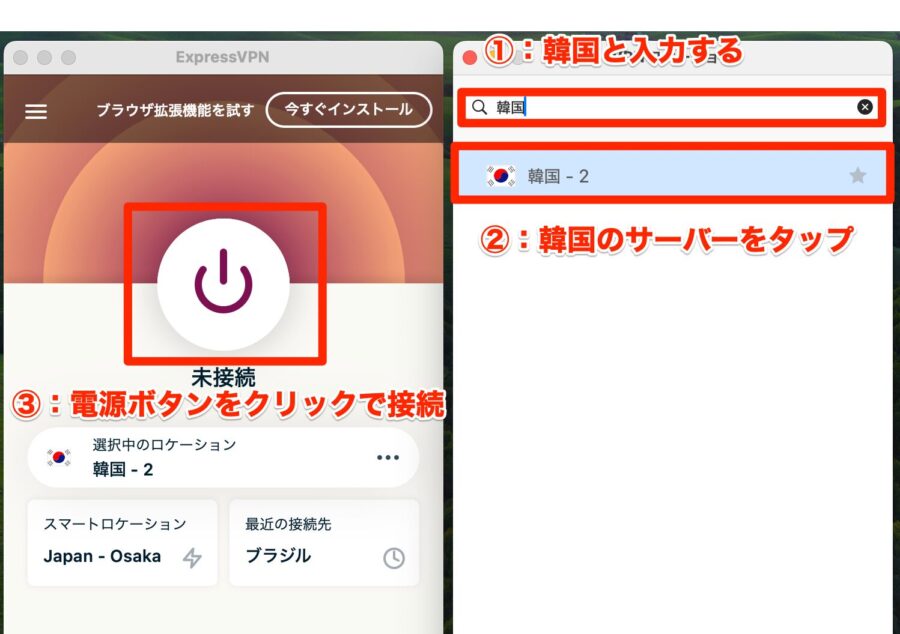
下記のように、「接続完了」のマークが表示されればOKです。
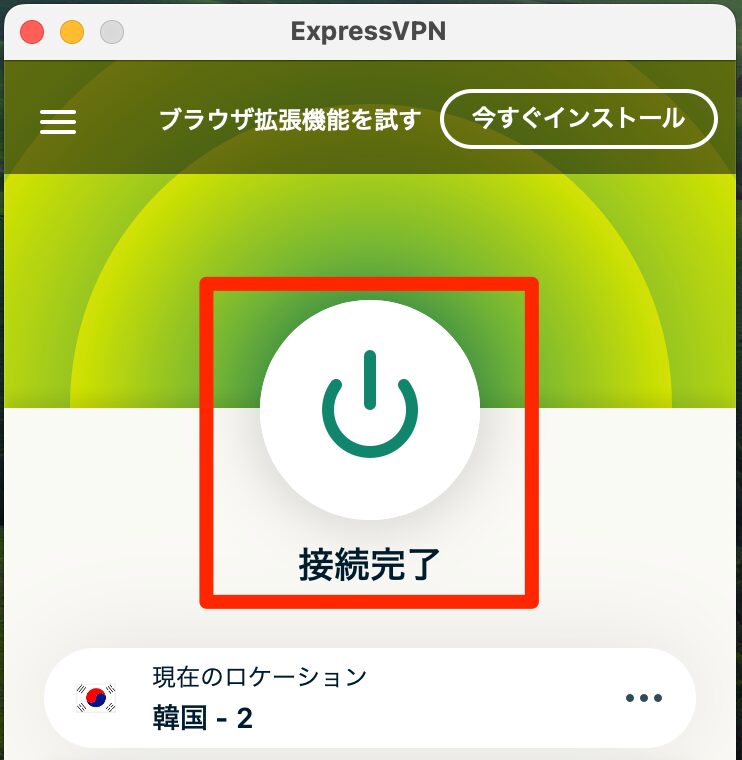
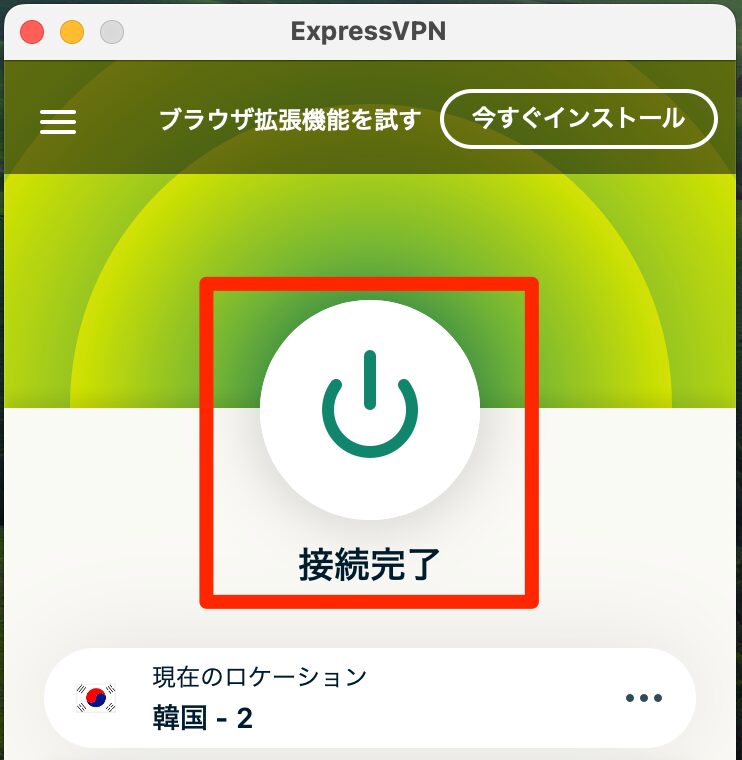



これで、韓国のサーバーに接続が完了しました。
VPNを使ってインターネットを楽しむ
韓国のVPNサーバーに接続できたら、あとは韓国の番組や動画配信サイトにアクセスして動画を楽しみましょう。
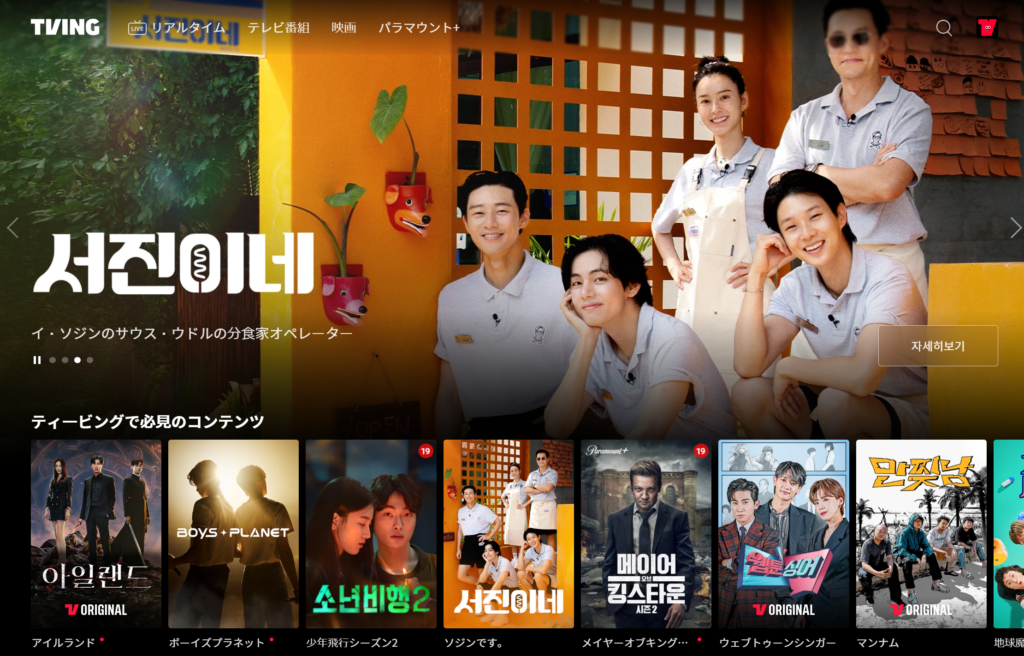
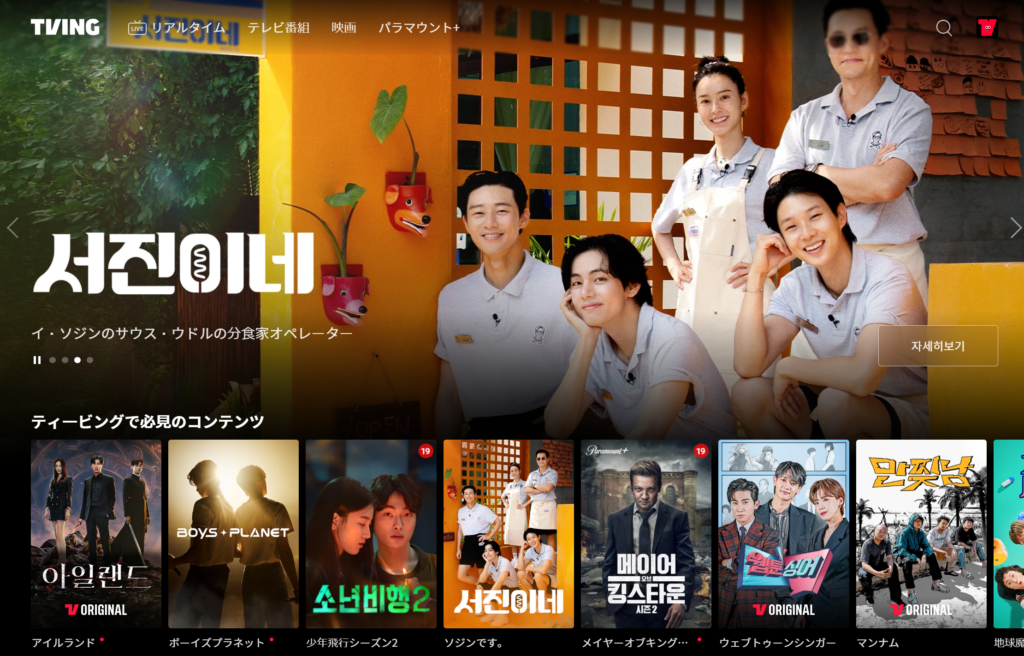
韓国からしか見られない代表的な動画配信サイトには、TVING、韓国版Netflix、Wavve、Viu、Kocowaなどがありますが、VPNに繋げば全て視聴可能になります。
それぞれの動画配信サービスを日本から見る手順については、下記記事でご紹介しているのでチェックしてみてくださいね。
VPNの使い方②:ルーターで接続する方法(法人向け)


VPNルーターを使って接続する方法です。
ルーター自体がVPN接続をするので、接続するデバイス数に制限がありません。
企業や団体など、複数の人が同時にVPNを使いたい場合におすすめです。
手順はこちらも4ステップとシンプルですが、専門知識が必要な場合もあります。
- VPNルーターの購入
- VPNルーターの設定
- VPNルーターへの接続
- 企業ネットワークへのアクセス
また、VPNアプリよりVPNルーターを使った接続のほうがより高いセキュリティを確保できます。



ルーター自体がVPN接続をするため、すべてのデバイスで通信が暗号化されるからです。企業でも安心して使えますよ。
VPNルーターを購入する
まず、VPNルーターを購入します。
通常のルーターにVPN接続機能が付いたものが、VPNルーターと言われるものです。
通信したい各拠点に設置しましょう。



VPNルーターの設定方法は製品によって違うから取扱説明書を読みましょう。
VPNルーターを設定する
次は、VPN接続の設定です。
VPNルーターにLANケーブルでデバイスを接続します。
- プロトコルの選択
- ユーザー名とパスワード
- 接続先端末のIPアドレス
VPN接続先の設定情報に基づいた設定をおこないましょう。
VPNルーターに接続する
デバイスをVPNルーターに接続します。
一般的なルーターと同じように、各デバイスの設定から接続すればOKです。



VPN接続が成功したか、IPアドレスを確認したり、VPN接続テストサイトで接続状況を確認したりしましょう。
企業のネットワークにアクセスする
ここまでの設定が完了しVPN接続が成功すると、企業や団体のネットワークにアクセスできるようになります。
VPNルーターを介した通信になるため、高いセキュリティのもとでインターネットが使えるということです。
VPNの使い方でよくある質問


VPNについてよくある質問をまとめました。
まとめ:有料VPNを使ってインターネット上のセキュリティを高めよう
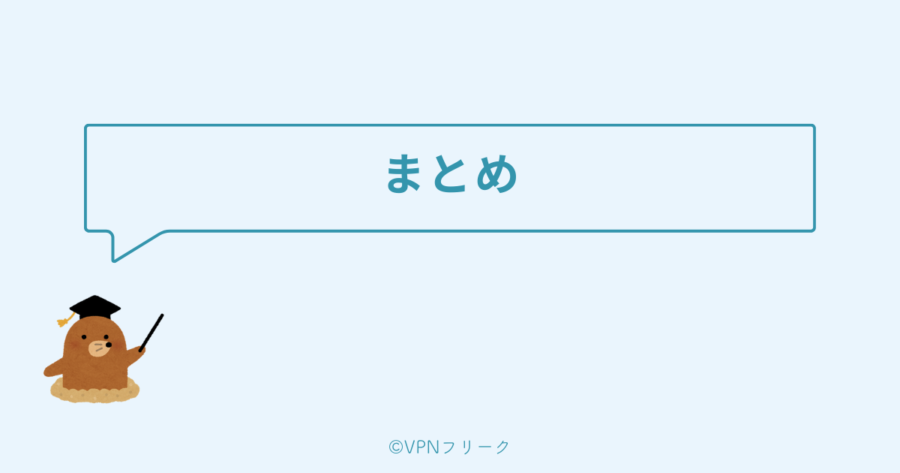
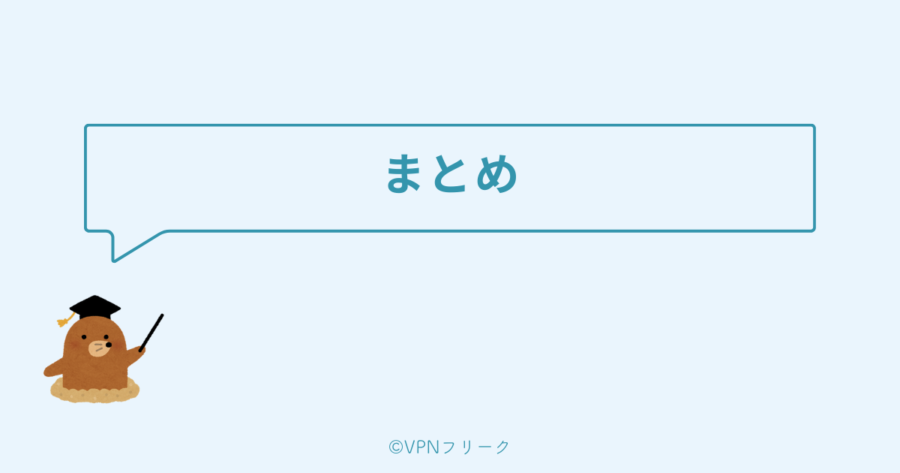
今回は、VPN接続の仕組みと使い方をご紹介しました。
おさらいしておくと、VPN(Virtual Private Network)とは、仮想専用線のことです。
VPNを介してネット接続することで、通信を暗号化してセキュリティが強化されます。
また、ネット上の住所であるIPアドレスを変更することで、海外からアクセス制限のかかっている動画を視聴できたりするメリットもあります。
VPNはパソコンやスマホにアプリをインストールすることで、いつでも気軽に使えるツールです。
VPNの使い方は、VPNの使い方①:アプリで接続する方法(個人向け)にてご紹介しているのでご覧ください。